-
Dịch vụ chính
Applications
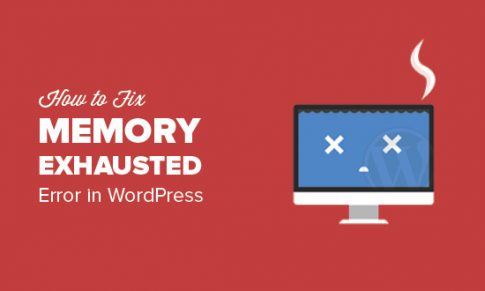
Khắc phục: Lỗi hết bộ nhớ WordPress – Tăng bộ nhớ PHP 0 (0)
Khắc phục: Lỗi hết bộ nhớ WordPress – Tăng bộ nhớ PHP 0 (0)
Bạn có gặp lỗi hết kích thước bộ nhớ cho phép trong WordPress không? Đây là một trong những lỗi WordPress phổ biến nhất và bạn có thể dễ dàng sửa nó bằng cách tăng giới hạn bộ nhớ php trong WordPress. Trong bài viết này, chúng tôi sẽ hướng dẫn bạn cách sửa lỗi WordPress cạn kiệt bộ nhớ bằng cách tăng bộ nhớ PHP.
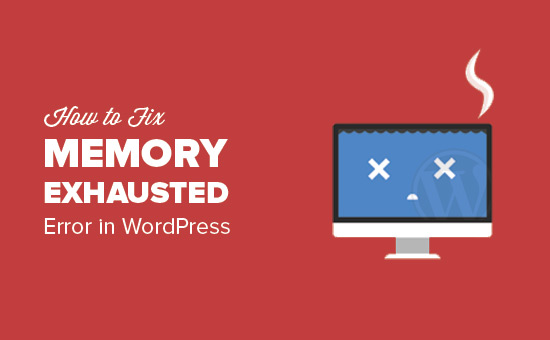
Lỗi hết bộ nhớ WordPress là gì?
WordPress được viết bằng PHP , là ngôn ngữ lập trình phía máy chủ. Mọi trang web đều cần một máy chủ lưu trữ WordPress để nó hoạt động bình thường.
Máy chủ web cũng giống như bất kỳ máy tính nào khác. Chúng cần bộ nhớ để chạy hiệu quả nhiều ứng dụng cùng lúc. Quản trị viên máy chủ phân bổ kích thước bộ nhớ cụ thể cho các ứng dụng khác nhau bao gồm cả PHP.
Khi mã WordPress của bạn yêu cầu nhiều bộ nhớ hơn bộ nhớ được cấp phát mặc định, bạn sẽ thấy lỗi này.
Fatal error: Allowed memory size of 33554432 bytes exhausted (tried to allocate 2348617 bytes) in /home4/xxx/public_html/wp-includes/plugin.php on line xxx
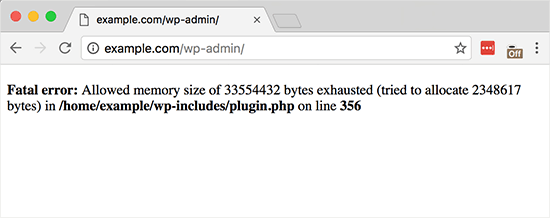
Theo mặc định, WordPress tự động cố gắng tăng giới hạn bộ nhớ PHP nếu nó nhỏ hơn 64MB. Tuy nhiên, 64MB thường không đủ cao.
Nói như vậy, chúng ta hãy xem cách dễ dàng tăng giới hạn bộ nhớ PHP trong WordPress để tránh lỗi hết bộ nhớ.
Tăng giới hạn bộ nhớ PHP trong WordPress
Trước tiên, bạn cần chỉnh sửa tệp wp-config.php trên trang web WordPress của mình. Nó nằm trong thư mục gốc của trang web WordPress của bạn và bạn sẽ cần sử dụng ứng dụng khách FTP hoặc trình quản lý tệp trong bảng điều khiển lưu trữ web của mình.
Tiếp theo, bạn cần dán mã này vào tệp wp-config.php ngay trước dòng có nội dung ‘Đó là tất cả, dừng chỉnh sửa! Chúc bạn viết blog vui vẻ. ‘
define( 'WP_MEMORY_LIMIT', '256M' );
Mã này yêu cầu WordPress tăng giới hạn bộ nhớ PHP lên 256MB.
Sau khi hoàn tất, bạn cần lưu các thay đổi của mình và tải tệp wp-config.php trở lại máy chủ của bạn.
Bây giờ bạn có thể truy cập trang web WordPress của mình và lỗi hết bộ nhớ sẽ biến mất ngay bây giờ.
Nếu bạn chưa quen với WordPress, hãy xem hướng dẫn dành cho người mới bắt đầu của chúng tôi về cách sao chép và dán mã từ web .
Chúng tôi cũng có hướng dẫn từng bước về cách tìm và chỉnh sửa tệp wp-config.php .
Lưu ý: Nếu giải pháp này không hiệu quả với bạn, thì điều này có nghĩa là nhà cung cấp dịch vụ lưu trữ web của bạn không cho phép WordPress tăng giới hạn bộ nhớ PHP. Bạn sẽ cần yêu cầu nhà cung cấp dịch vụ lưu trữ web của mình tăng giới hạn bộ nhớ PHP theo cách thủ công.
Đó là tất cả những gì chúng tôi hy vọng bài viết này đã giúp bạn giải quyết lỗi cạn kiệt bộ nhớ WordPress bằng cách tăng giới hạn bộ nhớ PHP. Bạn cũng có thể muốn xem hướng dẫn từng bước cho người mới bắt đầu của chúng tôi để khắc phục lỗi WordPress .
.
All the options and events can be found in official documentation
Copyright © 2023 MTViet , All rights reserved. Giao diện mod từ NeptuneApp
Website chỉ sử dụng cookies xử lý các tùy chọn cho các chức năng , tài khoản và mật khẩu trên trang này (đối với khách đã đăng nhập). Website hiện không thu thập bất cứ thông tin cá nhân nào khác .




















































